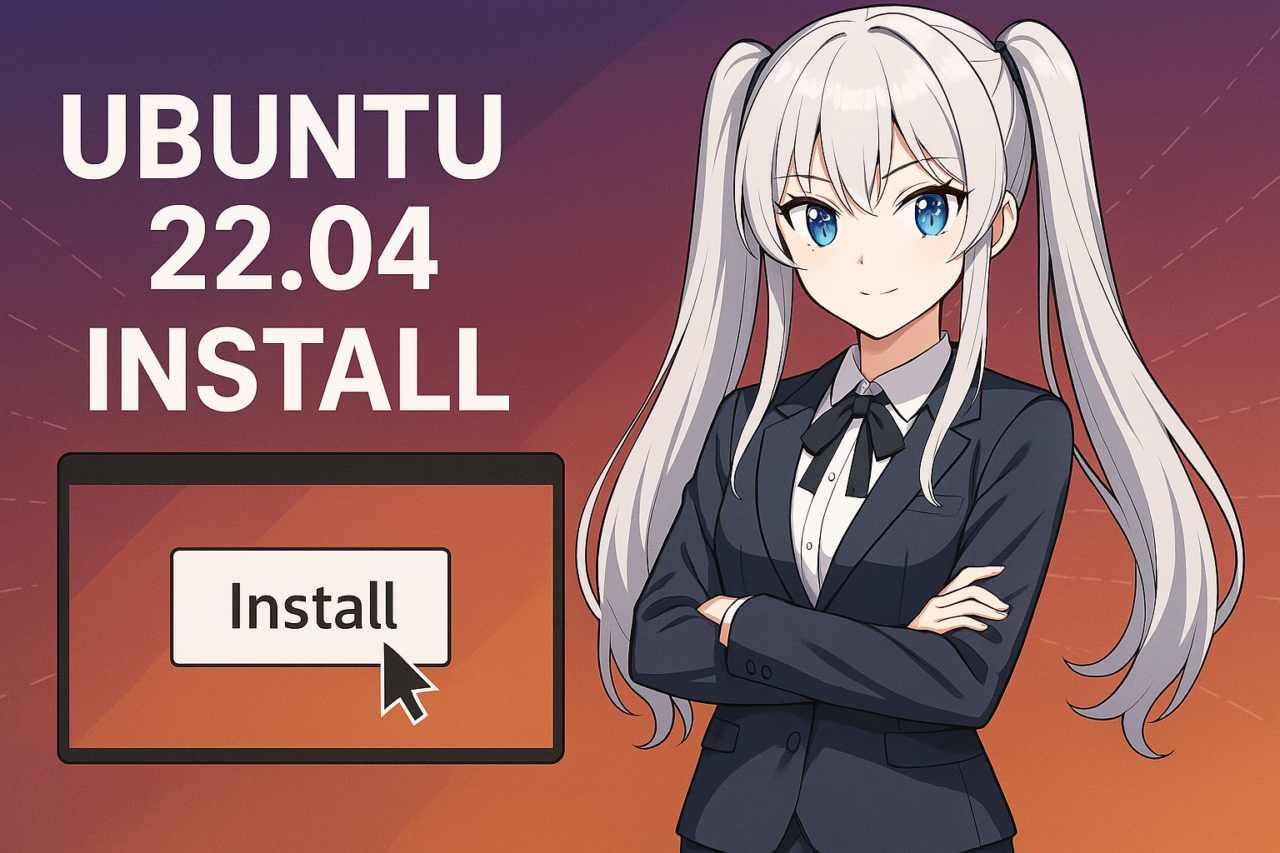- 1 1. Co je Ubuntu 22.04? Vysvětlené klíčové funkce
- 2 2. Příprava na instalaci Ubuntu 22.04 (s ilustracemi)
- 3 3. Jak stáhnout Ubuntu 22.04
- 4 4. Jak vytvořit bootovatelný USB (pro Windows/macOS)
- 5 5. Jak nainstalovat Ubuntu 22.04 (krok za krokem s obrázky)
- 6 6. Počáteční nastavení a konfigurace japonského jazyka
- 7 7. Doporučený software k instalaci po Ubuntu 22.04
- 8 8. Časté problémy a jak je vyřešit (FAQ)
- 8.1 Q1. Ubuntu se nenačte z USB nebo USB disk není detekován
- 8.2 Q2. Při instalaci se objeví chyba „grub install failed“
- 8.3 Q3. Po instalaci se spouští jen Windows (dual‑boot nastavení)
- 8.4 Q4. Wi‑Fi nefunguje nebo je připojení nestabilní
- 8.5 Q5. Nemohu psát v japonštině nebo Mozc nefunguje
- 8.6 Q6. Systém zamrzá nebo je nestabilní
- 9 9. Doporučená další nastavení a aplikace
- 10 10. Často kladené otázky (FAQ)
- 10.1 Q1. Kde si mohu stáhnout ISO soubor Ubuntu 22.04?
- 10.2 Q2. USB boot nefunguje. Co mám dělat?
- 10.3 Q3. Jak nastavit dual-boot Ubuntu s Windows?
- 10.4 Q4. Nemohu psát v japonštině. Jak to mohu opravit?
- 10.5 Q5. Bude Ubuntu 22.04 fungovat na starších počítačích?
- 10.6 Q6. Mohu vyzkoušet Ubuntu bez instalace?
- 10.7 Q7. Mohu odinstalovat Ubuntu a vrátit se k Windows?
- 10.8 Q8. Je Ubuntu opravdu zdarma? Můžu jej používat v podnikání?
1. Co je Ubuntu 22.04? Vysvětlené klíčové funkce
Co je Ubuntu?
Ubuntu je svobodná a open-source distribuce Linuxu podporovaná širokou škálou uživatelů – od začátečníků po pokročilé vývojáře. Vyvíjená a udržovaná společností Canonical je Ubuntu známé pro svou stabilitu systému a uživatelsky přívětivé rozhraní.
Pomohla vyvrátit představu, že „Linux je obtížný“, a stala se tak populární alternativou k Windows a macOS. Přestože je zdarma, nabízí silné zabezpečení a často se používá pro vývoj i pro oživení starších počítačů.
Funkce Ubuntu 22.04 LTS
Úplný název této verze je „Ubuntu 22.04 LTS (Long Term Support)“, vydaná v dubnu 2022. Jako LTS verze poskytuje 5 let oficiální podpory včetně bezpečnostních aktualizací a oprav chyb.
Hlavní body:
- GNOME 42 Desktop Ubuntu 22.04 používá GNOME 42, které poskytuje moderní a vylepšené uživatelské rozhraní. Obsahuje také funkce jako tmavý režim a vylepšené nástroje pro snímky obrazovky.
- Wayland jako výchozí relace Wayland je nyní výchozím zobrazovacím serverem, nahrazujícím X.org ve většině případů. Přináší lepší zabezpečení a plynulejší grafiku (stále můžete přepnout na X.org, pokud je to potřeba pro starší aplikace).
- Linuxové jádro 5.15 Tato verze obsahuje jádro 5.15, které zlepšuje kompatibilitu hardwaru a výkon – zejména v oblastech jako souborové systémy a správa napájení.
- Vylepšená podpora Snap balíčků Snap je standardní formát pro distribuci aplikací v Ubuntu. Nabízí jednodušší a bezpečnější aktualizace. Významně, Firefox je nyní poskytován ve formátu Snap.
- Lepší podpora japonského jazyka Pokud během instalace zvolíte japonštinu, IME (vstupní metoda), fonty a další nastavení jsou automaticky nakonfigurovány pro plynulý zážitek.
Proč zvolit Ubuntu 22.04?
Ubuntu 22.04 je zvláště doporučeno pro následující typy uživatelů:
- Nováčci v Linuxu Jedná se o stabilní platformu s velkou uživatelskou základnou a spoustou online zdrojů, což usnadňuje učení.
- Pro práci nebo vývoj LTS verze je vysoce spolehlivá a ideální pro použití v podnikových nebo profesionálních prostředích.
- Oživení staršího PC Ubuntu běží rychle i na starším hardwaru a v mnoha případech působí lehčím než Windows.
V nadcházejících článcích vás provedeme krok za krokem instalací Ubuntu 22.04, přátelským a snadno sledovatelným způsobem.
2. Příprava na instalaci Ubuntu 22.04 (s ilustracemi)
Před hladkou instalací Ubuntu 22.04 je třeba připravit několik věcí. Tato sekce vysvětluje systémové požadavky, co budete potřebovat, a důležité opatření. Věnování času řádné přípravě může pomoci vyhnout se běžným chybám.
Minimální a doporučené systémové požadavky
I když je Ubuntu 22.04 považováno za lehký operační systém, slušná konfigurace zajišťuje plynulejší zážitek. Níže jsou minimální systémové požadavky uvedené oficiálně, spolu s doporučenými specifikacemi na základě našich zkušeností.
| Component | Minimum Requirements | Recommended Specs |
|---|---|---|
| CPU | Dual-core 2GHz or faster | Intel Core i3 or better (4th Gen+) |
| Memory (RAM) | 4GB | 8GB or more |
| Storage | At least 25GB of free space | 50GB+ (SSD recommended) |
| Graphics | VGA compatible, 1024×768+ | Full HD or higher (Intel UHD, Radeon or better) |
Poznámka: Podporovány jsou jak notebooky, tak stolní počítače. Starší stroje mohou Ubuntu stále spustit, ale pro plynulejší zážitek doporučujeme použít SSD a alespoň 8 GB RAM.
Co budete potřebovat
Před zahájením instalace se ujistěte, že máte připravené následující položky:
- Prázdný USB flash disk (alespoň 8 GB) Použijete jej k vytvoření spouštěcího instalačního média pro Ubuntu.
- Internetové připojení Potřebné ke stažení ISO souboru a aktualizaci systému po instalaci. Kabelové připojení je stabilnější, ale Wi‑Fi také funguje.
- Další zařízení (PC nebo smartphone) Užitočné pro vyhledávání pomocných článků, pokud během instalace narazíte na problémy.
- Záložní médium (volitelné, ale doporučené) Pokud plánujete dual‑boot nebo zachovat existující data, zálohujte vše předem.
Výběr instalační metody
Existuje několik způsobů, jak nainstalovat Ubuntu. Pochopení rozdílů vám pomůže vybrat to, co nejlépe vyhovuje vašim potřebám.
| Method | Description | Difficulty |
|---|---|---|
| Erase disk and install Ubuntu | Uses the whole disk for Ubuntu, removing Windows or any existing OS | ★☆☆ Easy |
| Dual-boot setup | Installs Ubuntu alongside Windows; choose OS at startup | ★★☆ Medium |
| Virtual machine (e.g., VirtualBox) | Runs Ubuntu within Windows; safer but slower | ★★☆ Medium |
Tento návod se bude hlavně zaměřovat na instalaci Ubuntu na skutečné hardware, buď vymazáním disku nebo nastavením dual‑bootu.
Důležitost zálohování
Pokud plánujete dual‑boot nebo přepsat současný systém, existuje riziko ztráty důležitých dat. Ujistěte se, že zálohujete soubory jako:
- Rodinné fotografie a videa
- Pracovní dokumenty a prezentace
- Záložky prohlížeče a uložená hesla
Zatímco instalace Ubuntu jsou obvykle stabilní, je vždy lepší být opatrný a nejprve zálohovat.
3. Jak stáhnout Ubuntu 22.04
Pro instalaci Ubuntu 22.04 nejprve musíte stáhnout instalační soubor, známý jako „ISO soubor“. V této sekci vás provedeme, jak ho získat z oficiálního webu, představíme verzi Japanese Remix a podělíme se o několik důležitých tipů.
Jak stáhnout ISO soubor z oficiálního webu
Nejnovější verzi Ubuntu si můžete zdarma stáhnout z oficiálního webu. Postupujte podle následujících kroků:
Kroky ke stažení:
- Přejděte na oficiální stránku Ubuntu releases: ▶ https://releases.ubuntu.com/jammy/
- Na stránce najděte „Ubuntu 22.04 LTS (Jammy Jellyfish)“ a klikněte na tlačítko „Download“.
- ISO soubor se automaticky začne stahovat. Soubor má přibližně 3,5 GB, takže doba stahování se může lišit v závislosti na vašem připojení.
Tipy při stahování:
- Zkontrolujte název souboru: Měl by vypadat jako „ubuntu-22.04.xxx-desktop-amd64.iso“. Ujistěte se, že náhodou nevyberete starší verzi nebo serverovou edici.
- Volitelné: Ověřte integritu souboru kontrolou SHA256 kontrolního součtu, abyste se ujistili, že ISO nebyl poškozen během stahování.
O verzi Japanese Remix
Pokud preferujete používání Ubuntu v japonštině od začátku, doporučujeme „Ubuntu Japanese Remix“. Tato verze je přizpůsobena dobrovolníky tak, aby poskytovala plnou podporu japonské jazyka od začátku.
Funkce:
- Japonské uživatelské rozhraní a vstupní metoda Mozc povolena hned po instalaci
- Japonské písma a nastavení časového pásma jsou přednastavené, což usnadňuje nastavení
Jak stáhnout:
- Navštivte oficiální stránku pro Japanese Remix: ▶ https://www.ubuntulinux.jp/download/ja-remix
- Hledejte odkaz na „Ubuntu 22.04 LTS Japanese Remix“ a stáhněte odpovídající ISO soubor.
- Volitelně ověřte stažený soubor porovnáním kontrolního součtu uvedeného na stránce.
Kdo by měl zvolit Japanese Remix?
- Začátečníci, kteří nejsou jisti nastavením japonského vstupu a nastavení lokálního prostředí
- Uživatelé, kteří chtějí minimální nastavení po instalaci
- Lidé, kteří dbají na vysoce kvalitní japonská písma a podporu tisku
Kterou verzi si vybrat?
| Version | Features | Recommended For |
|---|---|---|
| Official ISO | Base is in English with multi-language support available | Intermediate to advanced users |
| Japanese Remix | Pre-installed Japanese settings, ready to use | Beginners to intermediate users |
Pokud právě začínáte nebo preferujete používání Ubuntu v japonštině bez komplikací, je Japanese Remix silně doporučen. Pokud chcete mít plnou kontrolu a flexibilitu, zvolte oficiální ISO.
4. Jak vytvořit bootovatelný USB (pro Windows/macOS)
Jakmile jste stáhli ISO soubor Ubuntu 22.04, dalším krokem je vytvořit bootovatelný USB disk. Tento USB se použije k spuštění vašeho PC a spuštění instalátoru Ubuntu. Níže najdete krok za krokem návod pro uživatele Windows i macOS.
Vytvoření bootovatelného USB na Windows (pomocí Rufus)
Pro uživatele Windows je bezplatný nástroj „Rufus“ populární a snadno použitelná volba. Umožňuje vytvořit bootovatelný USB disk i pokud jste začátečník.
Co budete potřebovat:
- Prázdný USB disk (8 GB nebo více)
- ISO soubor Ubuntu 22.04
- Nejnovější verze Rufus
- Navštivte oficiální web Rufus a stáhněte si nejnovější verzi. Instalace není potřeba – stačí spustit soubor.
- Vložte USB flash disk do počítače a spusťte Rufus.
- Vyberte svůj USB disk pod položkou Device.
- V sekci Boot selection zvolte Disk or ISO image, poté klikněte na Select a vyberte soubor ISO Ubuntu.
- Pro většinu moderních PC nastavte Partition scheme na GPT a Target system na UEFI (non‑CSM).
- Klikněte na Start. Pokud se zobrazí varování, potvrďte jej a zahajte zápis na USB.
- Po dokončení zobrazí Rufus zprávu Ready. Můžete bezpečně zavřít Rufus a USB disk odebrat.
Vytvoření spouštěcího USB na macOS (pomocí balenaEtcher)
Uživatelé macOS mohou použít balenaEtcher, jednoduchý nástroj vhodný pro začátečníky s grafickým rozhraním.
Co budete potřebovat:
- Prázdný USB flash disk (8 GB nebo více)
- ISO soubor Ubuntu 22.04
- Aplikaci balenaEtcher (zdarma)
Postup:
- Stáhněte si macOS verzi balenaEtcher z oficiálního webu a nainstalujte ji.
- Vložte USB flash disk do Macu a spusťte Etcher.
- Klikněte na Flash from file a vyberte ISO soubor Ubuntu.
- Klikněte na Select target a zvolte USB disk.
- Klikněte na Flash! a zahajte zápis.
- Po dokončení se zobrazí zpráva Success!. USB disk můžete bezpečně odebrat.
Důležité poznámky při zápisu na USB
- Všechna data na USB disku budou smazána. Předem si zazálohujte vše důležité.
- Vždy USB disk bezpečně vysuňte. Není ho vhodné odpojit během zápisu. Použijte možnost „eject“ ve vašem OS po dokončení zápisu.
- Vyhněte se nestabilním nebo starým USB diskům. Mohou způsobovat chyby. Pokud je to možné, použijte spolehlivý nebo nový USB flash disk.
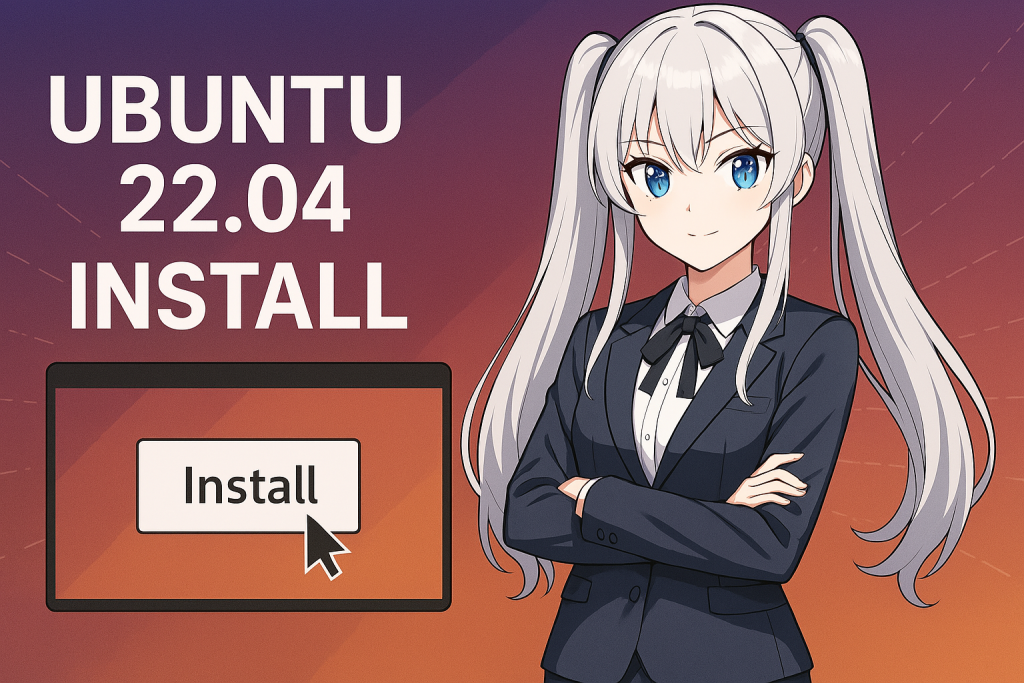
5. Jak nainstalovat Ubuntu 22.04 (krok za krokem s obrázky)
Jakmile máte vytvořený spouštěcí USB, je čas nainstalovat Ubuntu 22.04. Tato část vás provede každým krokem instalace přívětivým způsobem pro začátečníky.
Zkontrolujte a upravte nastavení BIOS/UEFI
Pro bootování z USB disku možná budete muset vstoupit do nastavení BIOS/UEFI vašeho PC a povolit bootování z USB.
Základní kroky:
- Hned po zapnutí počítače opakovaně stiskněte DEL, F2, F12 nebo ESC (záleží na výrobci) a vstupte do BIOS/UEFI.
- Přejděte do nabídky Boot a nastavte USB disk jako první bootovací prioritu.
- Pokud je zapnutý Secure Boot, vypněte jej pro hladší instalaci Ubuntu.
- Uložte změny a opustíte nastavení BIOSu.
Bootujte z USB disku
Po změně nastavení BIOSu a restartu s vloženým USB diskem by se vám měla zobrazit bootovací nabídka Ubuntu.
Možnosti bootovacího menu:
- Try Ubuntu without installing – Vyzkoušet Ubuntu bez instalace
- Install Ubuntu – Instalovat Ubuntu
Vyberte „Install Ubuntu“ a spusťte instalační proces.
Postupujte podle instalačního průvodce
Instalátor je grafický a snadno ovladatelný. Projdete následující kroky:
1. Výběr jazyka
Zvolte „English“ nebo preferovaný jazyk. Tento jazyk bude použit během instalace i v systému po nastavení.
2. Rozložení klávesnice
Vyberte rozložení klávesnice (např. „English (US)“ nebo „Japanese“) a otestujte jej, aby bylo jisté, že vstup funguje správně.
3. Aktualizace a další software
Budete vyzváni k výběru instalačních možností:
- Normální instalace (doporučeno)
- Minimální instalace (méně aplikací)
- ✔ Stáhnout aktualizace během instalace Ubuntu
- ✔ Nainstalovat software třetích stran pro grafiku a Wi‑Fi (doporučeno)
4. Typ instalace
| Option | Description | Best For |
|---|---|---|
| Erase disk and install Ubuntu | Clean install (removes Windows) | Dedicated Ubuntu users |
| Install alongside another OS | Dual-boot setup with Windows | Users who want both |
| Something else | Manual partitioning | Advanced users |
Pokud jste v Ubuntu nováčkem, nejjednodušší volby jsou „Install alongside another OS“ nebo „Erase disk and install“.
5. Kontrola nebo úprava oddílů (pokud je potřeba)
- Instalátor automaticky navrhne nejlepší konfiguraci.
- Pokročilí uživatelé mohou ručně nastavit oddíly pro
/,/homea swap prostor.
6. Nastavení uživatelského účtu
- Vaše jméno
- Název počítače
- Uživatelské jméno
- Heslo (použijte 8 + znaků pro vyšší bezpečnost)
Můžete také zvolit, zda povolit automatické přihlášení.
Dokončete instalaci a restartujte
Po dokončení nastavení začne instalace. Obvykle trvá asi 10–20 minut, v závislosti na vašem systému.
Po dokončení klikněte na „Restartovat nyní“.
Závěrečné tipy:
- Vyjměte USB flash disk, když budete vyzváni, nebo po vypnutí, abyste se vyhnuli opětovnému bootování do instalátoru.
- Když se systém restartuje, měla by se zobrazit přihlašovací obrazovka Ubuntu 22.04 – gratulujeme, jste hotovi!
6. Počáteční nastavení a konfigurace japonského jazyka
Po instalaci Ubuntu 22.04 existuje několik počátečních kroků, které vám pomohou pohodlně začít. Tato část vás provede aktualizacemi systému, povolením japonského vstupu, nastavením časové zóny, úpravou fontů a dalšími užitečnými vylepšeními.
Aktualizace systému
Čerstvé instalace nemusí obsahovat nejnovější aktualizace. Je dobré se ujistit, že je váš systém po instalaci aktuální.
Jak aktualizovat:
- Klikněte na nabídku „Aplikace“ (vlevo dole) a vyhledejte „Software Updater“. Spusťte jej.
- Pokud jsou k dispozici aktualizace, klikněte na „Instalovat nyní“.
- Zadejte své heslo, když budete vyzváni, a po dokončení aktualizací restartujte systém.
Alternativně můžete aktualizovat pomocí terminálu s těmito příkazy:
sudo apt update
sudo apt upgrade -y
Pokud nejste obeznámeni s terminálem, používání grafického Software Updater je naprosto v pořádku.
Nastavení japonského vstupu (Mozc)
Pro psaní v japonštině musíte povolit japonskou vstupní metodu. Ubuntu 22.04 typicky používá jako výchozí systém „Fcitx5 + Mozc“.
Kroky pro povolení japonského vstupu:
- Přejděte do „Nastavení“ → „Region a jazyk“.
- Ujistěte se, že „Japonština“ je vybrána jako jazyk systému (volitelné).
- V sekci „Vstupní zdroje“ klikněte na „+“ pro přidání nové vstupní metody.
- Vyberte „Japonština“ → „Japanese (Mozc)“ ze seznamu.
- Použijte
Alt + ShiftneboCtrl + Space(nebo半角/全角na japonských klávesnicích) pro přepínání vstupních režimů.
Pokud vstup nefunguje správně, zkuste přeinstalovat Fcitx5 a Mozc tímto příkazem:
sudo apt install fcitx5 fcitx5-mozc
Pro aplikaci nastavení:
- Odhlaste se a přihlaste se znovu
- Nebo jednoduše restartujte systém
Po nastavení budete moci snadno psát japonsky v textových editorech, prohlížečích a dalších aplikacích.
Nastavení časové zóny a hodin
Pokud je čas systému nesprávný, ujistěte se, že je správně nastavena časová zóna.
Jak nastavit:
- Otevřete „Nastavení“ → „Datum a čas“.
- Zapněte „Automatický čas“ a „Automatická časová zóna“, pokud jsou k dispozici.
- Pokud dáváte přednost ručnímu nastavení, vyberte správný region (např. „Asia/Tokyo“).
Poznámka: V systémech s dual-bootem mohou Windows a Ubuntu zobrazovat odlišné časy. Jak to opravit, popíšeme v samostatném článku.
Přizpůsobení japonských fontů (volitelné)
Ubuntu podporuje japonské fonty ve výchozím nastavení, ale čitelnost můžete zlepšit instalací lepších fontů.
Oblíbené japonské fonty:
- Noto Sans CJK JP (od Google, čistý a čitelný)
- Source Han Sans (od Adobe, elegantní)
- IPA Fonts (ideální pro dokumenty a tisk)
Příklad instalace:
sudo apt install fonts-noto-cjk
Nastavení fontů můžete upravit pomocí nástroje „GNOME Tweaks“.
Další doporučená nastavení
- Změňte zrcadlo softwaru na lokální server (např. japonské zrcadlo) pro rychlejší aktualizace.
- Odstraňte zbytečné výchozí aplikace (např. Amazon launcher) pro lepší výkon.
- Upravte nastavení zamykání obrazovky a napájení, což je zvláště užitečné pro uživatele notebooků.
7. Doporučený software k instalaci po Ubuntu 22.04
Po instalaci Ubuntu 22.04 a dokončení počátečního nastavení je dalším krokem vylepšit váš každodenní pracovní postup užitečnými aplikacemi. Tato část představí software vhodný pro začátečníky a praktický. Pokryjeme jak grafické (GUI) metody, tak možnosti instalace z příkazové řádky (terminálu).
Použití Ubuntu Software Center
Ubuntu přichází s aplikací „Ubuntu Software“, která umožňuje procházet, instalovat a odstraňovat aplikace – podobně jako Microsoft Store ve Windows.
Jak ji používat:
- Otevřete aplikaci „Ubuntu Software“ v nabídce aplikací.
- Použijte vyhledávací lištu nebo procházejte kategorie a najděte aplikace.
- Klikněte na požadovanou aplikaci a poté klikněte na „Instalovat”.
Tato metoda je skvělá pro uživatele, kteří ještě nejsou zvyklí používat terminál.
Doporučené aplikace pro začátečníky
Zde je několik populárních aplikací, které mohou vylepšit váš zážitek z Ubuntu:
Webové prohlížeče
- Google Chrome Stáhněte z: https://www.google.com/chrome/ Můžete jej nainstalovat stažením .deb souboru a dvojitým kliknutím.
- Firefox (předinstalovaný) Je k dispozici jako Snap balíček. Pokud preferujete vyšší výkon, zvažte přechod na verzi APT.
Vývoj a produktivita
- Visual Studio Code (VS Code) Skvělý pro programování, psaní nebo úpravu souborů.
sudo snap install code --classic
- GIMP (editor obrázků) Výkonná open‑source alternativa k Photoshopu.
sudo apt install gimp
- LibreOffice Kompletní kancelářský balík pro zpracování textu, tabulky a prezentace. Již je součástí většiny instalací Ubuntu. Pro instalaci nebo aktualizaci:
sudo apt install libreoffice
Utility a nástroje
- GNOME Tweaks – Přizpůsobení vzhledu a chování desktopu.
sudo apt install gnome-tweaks
- Japonský slovník (pro ibus-mozc) – Vylepšení funkčnosti japonského IME.
sudo apt install ibus-mozc
- Flameshot – Výkonný nástroj pro snímky obrazovky s podporou anotací.
sudo apt install flameshot
APT vs. Snap – Jaký je rozdíl?
Ubuntu podporuje dva hlavní způsoby instalace aplikací: APT (tradiční Debian balíčky) a Snap (kontejnerizované balíčky). Zde je jejich srovnání:
| Method | Features | Pros | Cons |
|---|---|---|---|
| APT | Classic method, system-integrated | Faster startup, smaller footprint | May include older versions |
| Snap | Sandboxed, auto-updating | Always up to date | Slower startup, larger size |
Pro většinu uživatelů je APT bezpečnější výchozí volba. Pokud však potřebujete nejnovější funkce nebo lepší izolaci, Snap je skvělou alternativou.
Odinstalování aplikací (GUI nebo terminál)
Použití GUI:
Otevřete Ubuntu Software, přejděte na kartu „Installed“, najděte aplikaci a klikněte na „Remove“.
Použití terminálu:
sudo apt remove gimp
sudo snap remove code
Odstraňování nepoužívaných aplikací může pomoci zrychlit systém a uvolnit místo na disku.
8. Časté problémy a jak je vyřešit (FAQ)
Ubuntu 22.04 je stabilní operační systém, ale pokud jste v Linuxu noví, můžete narazit na některé potíže. Tato sekce poskytuje řešení běžných problémů ve formátu FAQ, pokrývající instalaci, boot, ovladače, vstup a další.
Q1. Ubuntu se nenačte z USB nebo USB disk není detekován
Možné příčiny a opravy:
- Nesprávně vytvořený USB disk: Zkuste USB vytvořit znovu pomocí Rufus (Windows) nebo balenaEtcher (macOS). V případě potřeby stáhněte ISO znovu.
- Chybná konfigurace BIOS/UEFI: Ujistěte se, že je povolen boot z USB. Zkontrolujte také, zda je vypnutý „Secure Boot“ a systém je nastaven buď na UEFI nebo Legacy režim podle potřeby.
- Problémy s kompatibilitou portu: Zkuste USB připojit do zadního portu (přímo na základní desce) místo předního panelu.
Q2. Při instalaci se objeví chyba „grub install failed“
Možné příčiny a opravy:
Tato chyba se obvykle objeví, když se GRUB (zaváděcí zavaděč) nepodaří správně nainstalovat.
- Nesprávné nastavení EFI oddílu pro dual‑boot: Ujistěte se, že je vybrán existující EFI oddíl. V případě potřeby použijte volbu „Something else“ a nakonfigurujte jej ručně.
- Zkuste restartovat instalátor z USB: Při ručním rozdělování disků se ujistěte, že je
/boot/efisprávně přiřazen. - Problémy s oprávněním nebo formátováním disku: V ojedinělých případech může být nutné provést kompletní formátování disku (po zálohování). Buďte opatrní a nejprve si data zálohujte.
Q3. Po instalaci se spouští jen Windows (dual‑boot nastavení)
Možné příčiny a opravy:
- GRUB menu se nezobrazuje: K tomu může dojít, pokud byl Ubuntu nainstalován v režimu Legacy a Windows v režimu UEFI (nebo naopak). Oba by měly používat stejný režim spouštění.
- Nastavte Ubuntu jako výchozí bootovací zařízení v BIOSu: Vyhledejte „ubuntu“ nebo „UEFI: USB“ v pořadí bootování BIOSu a přesuňte jej na první místo.
- Fast Startup ve Windows ruší: Vypněte „Fast Startup“ v nastavení napájení Windows, aby nedocházelo ke konfliktům při spouštění.
Q4. Wi‑Fi nefunguje nebo je připojení nestabilní
Možné příčiny a řešení:
- Chybějící bezdrátové ovladače: Dočasně se připojte přes Ethernet a spusťte následující příkaz:
sudo ubuntu-drivers autoinstall
- Používejte kabelové připojení během počátečního nastavení: Pomůže to stáhnout správné ovladače během instalace nebo později.
- Pro Wi‑Fi adaptéry Broadcom: Možná budete potřebovat tento konkrétní balíček ovladačů:
sudo apt install bcmwl-kernel-source
Q5. Nemohu psát v japonštině nebo Mozc nefunguje
Možné příčiny a řešení:
- Fcitx5 není aktivován: Přejděte do nastavení vstupu a ujistěte se, že je jako framework vstupní metody nastaveno „Fcitx5“.
- Mozc není nainstalován: Použijte následující příkaz k instalaci:
sudo apt install fcitx5-mozc
- Změny se neprojevily: Zkuste se odhlásit a znovu přihlásit, nebo po nastavení restartovat počítač.
Q6. Systém zamrzá nebo je nestabilní
Možné příčiny a řešení:
- Nízké systémové zdroje: Ubuntu může mít problémy na počítačích s 4 GB RAM nebo méně, zejména při běhu více aplikací najednou.
- Vyzkoušejte lehké desktopové prostředí: Pokud se GNOME zdá pomalé, zvažte přechod na Xubuntu nebo Lubuntu pro lepší výkon na starších strojích.
9. Doporučená další nastavení a aplikace
Ubuntu 22.04 je použitelné hned po instalaci, ale s několika dalšími úpravami a aplikacemi můžete svůj systém učinit ještě efektivnějším a osobnějším. Tato sekce představuje užitečné nástroje a konfigurace, které jsou zvláště vhodné pro začátečníky.
Změna zrcadla softwaru pro zrychlení stahování
Ubuntu stahuje balíčky ze serverů po celém světě. Přepnutím na server ve vaší zemi (např. v Česku, Německu nebo USA) můžete výrazně zrychlit aktualizace a instalaci softwaru.
Postup:
- Otevřete „Software & Updates“.
- Změňte „Download from“ na „Other“.
- Vyberte zrcadlo blízké vašemu regionu (např. české nebo americké zrcadlo).
- Klikněte na „Choose Server“ a poté na „Reload“ pro použití změn.
Tím můžete pozorovat výrazné zrychlení stahování balíčků a aktualizací.
Instalace GNOME Tweaks (pokročilé úpravy UI)
GNOME Tweaks vám umožní provádět podrobné úpravy vzhledu a chování vašeho desktopového prostředí.
Instalace pomocí:
sudo apt install gnome-tweaks
Co můžete upravit:
- Písma a jejich velikosti
- Povolení nebo zakázání animací
- Přesunutí tlačítek ovládání oken (minimalizovat, maximalizovat)
- Povolení rozšíření GNOME Shell
Jedná se o nezbytný nástroj pro každého, kdo chce mít větší kontrolu nad svým Ubuntu desktopem.
Populární rozšíření GNOME
Rozšíření GNOME Shell přidávají další funkce na váš desktop. Zde je několik oblíbených:
- Dash to Dock: Přesune spouštěč aplikací dolů nebo na stranu, podobně jako v macOS.
- User Themes: Umožňuje použít vlastní GTK motivy.
- Clipboard Indicator: Přidá správce schránky do horní lišty.
Poznámka: Budete potřebovat nainstalovat balíček „GNOME Shell Extensions“ a rozšíření pro prohlížeč Firefox, abyste je mohli používat.
Bezpečnostní nastavení, která byste měli zvážit
Automatické zamykání a zabezpečení obrazovky:
- Přejděte do „Settings“ → „Privacy“ → „Screen Lock“.
- Povolit automatické zamykání po nečinnosti.
- Vyžadovat heslo při probuzení ze spánku.
Povolení firewallu (ufw):
Ubuntu je dodáváno s předinstalovaným „Uncomplicated Firewall“ (ufw). Aktivujte jej pomocí:
sudo ufw enable
Stav zkontrolujete příkazem: sudo ufw status
Tipy na úsporu energie pro notebooky
Pro zlepšení výdrže baterie u notebooků je užitečné nainstalovat nástroje, které optimalizují spotřebu energie.
Instalace TLP (správce napájení):
sudo apt install tlp
sudo systemctl enable tlp
TLP automaticky aplikuje nastavení úspory energie pro lepší výkon baterie s minimálním úsilím.
Další užitečné aplikace (shrnutí a doplnění)
| Category | App Name | Description |
|---|---|---|
| Text Editor | VS Code | Great for development and general editing |
| Screenshot | Flameshot | Capture and annotate screenshots easily |
| Music Player | Rhythmbox | Default music player—simple and effective |
| System Monitor | Stacer | Visual tool to monitor CPU, RAM, and startup apps |
10. Často kladené otázky (FAQ)
Při instalaci a konfiguraci Ubuntu 22.04 se objevuje několik otázek, které se často vyskytují — zejména u začátečníků. Tato sekce nabízí rychlé odpovědi na nejčastěji kladené otázky, ideální pro opakování článku nebo řešení problémů během nastavení.
Q1. Kde si mohu stáhnout ISO soubor Ubuntu 22.04?
A. Můžete si jej stáhnout z oficiální stránky: https://releases.ubuntu.com/jammy/. Pokud chcete verzi předkonfigurovanou pro japonštinu, použijte Japanese Remix: https://www.ubuntulinux.jp/download/ja-remix. Začátečníci mohou upřednostnit Remix pro jednodušší nastavení.
Q2. USB boot nefunguje. Co mám dělat?
A. Nejprve zkontrolujte nastavení BIOS/UEFI, aby bylo povoleno bootování z USB a aby bylo USB první v pořadí spouštění. Také případně vypněte Secure Boot. Pokud byl USB disk vytvořen nesprávně, vytvořte jej znovu pomocí nástrojů jako Rufus nebo balenaEtcher.
Q3. Jak nastavit dual-boot Ubuntu s Windows?
A. Během instalace vyberte při výzvě „Nainstalovat Ubuntu vedle Windows“. Instalátor automaticky detekuje existující instalaci Windows a nastaví dual-boot. Při každém spuštění počítače si budete moci vybrat, který operační systém spustit.
Q4. Nemohu psát v japonštině. Jak to mohu opravit?
A. Přejděte do nastavení „Region a jazyk“ a přidejte „Japanese (Mozc)“ jako vstupní metodu pomocí Fcitx5. Pokud to nefunguje, přeinstalujte pomocí tohoto příkazu:
sudo apt install fcitx5 fcitx5-mozc
Poté se odhlaste a znovu přihlaste, nebo restartujte systém.
Q5. Bude Ubuntu 22.04 fungovat na starších počítačích?
A. Pokud váš počítač splňuje minimální požadavky (4 GB RAM, 2 GHz dvoujádrový procesor), Ubuntu by mělo běžet. Pro plynulejší výkon jsou však ideální 8 GB RAM a SSD. Pokud je váš hardware starší, zvažte použití lehké verze jako Xubuntu nebo Lubuntu.
Q6. Mohu vyzkoušet Ubuntu bez instalace?
A. Ano! Při bootování z USB zvolte „Vyzkoušet Ubuntu bez instalace“. To vám umožní otestovat OS v live režimu. Všimněte si, že změny a soubory nebudou po vypnutí uloženy.
Q7. Mohu odinstalovat Ubuntu a vrátit se k Windows?
A. Pokud jste nainstalovali Ubuntu jako jediný OS, budete muset přeinstalovat Windows. Při dual-bootu můžete jednoduše odstranit Ubuntu oddíly a obnovit Windows bootloader — ale buďte opatrní a před provedením změn si zazálohujte data.
Q8. Je Ubuntu opravdu zdarma? Můžu jej používat v podnikání?
A. Rozhodně. Ubuntu je open-source a zcela zdarma k použití — jak pro osobní, tak i komerční účely. Je licencováno pod GPL (GNU General Public License) a dalšími otevřenými licencemi. Můžete jej volně upravovat, distribuovat a dokonce používat ve své firmě.